Intro
Gmail est un service de messagerie performant, efficace, pratique, mais il ne donne pas la possibilité de créer une signature originale comme par exemple une bannière ou un logo. Je connais deux possibilités de contourner cet inconvénient.
Ses options de signature par défaut sont limitées (texte brut, sans mise en forme avancée). Heureusement, il existe des solutions pour créer des signatures plus originales, incluant des logos, bannières ou designs HTML.
Méthode 1 : Utiliser une extension dédiée (Chrome/Firefox)
1. Extension « HTML Signature » pour Chrome/Edge
Lien de téléchargement : HTML Signature sur le Chrome Web Store
Fonctionnalités :
- Création de signatures en HTML (logos, polices personnalisées, boutons réseaux sociaux).
- Synchronisation avec Gmail.
- Choix entre plusieurs signatures.
Guide rapide :
- Installez l’extension.
- Cliquez sur son icône dans Gmail > « Create Signature ».
- Importez une image hébergée (via Imgur, Google Drive, etc.).
- Appliquez la signature par défaut.
2. Extension « Signature » pour Firefox
Lien de téléchargement : Signature pour Firefox
Comment l’utiliser :
- Après installation, un bouton apparaît dans Gmail.
- Créez une signature en HTML/CSS ou importez une image.
- Hébergez vos images sur Postimages ou ImgBB.
Méthode 2 : Utiliser un générateur de signature en ligne
Si vous ne souhaitez pas installer d’extension :
- Créez une signature sur un site comme HubSpot Signature Generator.
- Copiez le code HTML généré.
Dans Gmail :
Paramètres > Signature > Coller le code dans l’éditeur.
Méthode 3 : Héberger une image et l’insérer manuellement
Téléversez votre bannière/logo sur Google Drive (clic droit > « Partager » > « Lien accessible à tous »).
Dans Gmail :
Créez une signature > Cliquez sur l’icône d’image (> « URL ») et collez le lien.

Notes importantes
Compatibilité : Les signatures HTML peuvent s’afficher différemment selon le client email du destinataire.
Mises à jour : Google modifie parfois l’éditeur de Gmail, vérifiez la compatibilité des extensions.
Avec ces méthodes, vous pouvez désormais créer des signatures professionnelles ou créatives directement dans Gmail !
Meilleures pratiques pour les signatures électroniques d’entreprise
- Restez simple : limitez la signature aux informations essentielles.
- Utilisez l’image de marque de l’entreprise : utilisez les logos, couleurs et polices approuvés.
- Incluez les mentions légales : veillez à respecter les réglementations en vigueur dans votre secteur.
- Optimisez pour les appareils mobiles : testez la cohérence des signatures sur différents appareils.
- Évitez les citations ou messages personnels : adoptez un ton professionnel.
- Modèles prédéfinis : utilisez des modèles déjà créés pour que votre signature reste simple, mais unique.
- HTML pour les signatures avancées : si vous voulez utiliser des types de signatures avancés, pensez à utiliser le HTML pour garantir la cohérence des signatures.
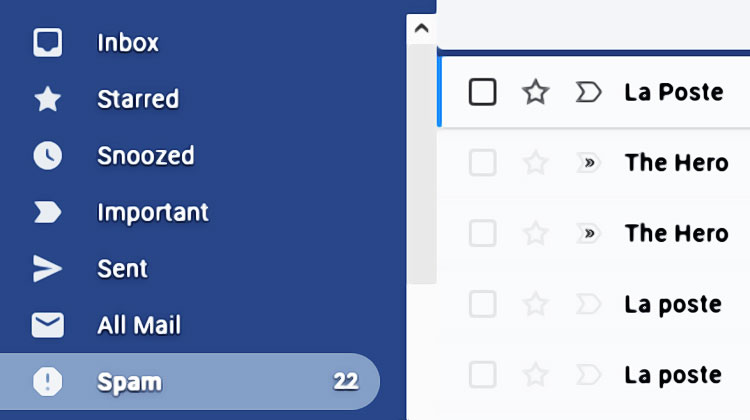

Merci ^^
Une faute de frappe s’est glissée dans le titre suivant : « L’extension Blank Canvas pour le naviageur Firefox » 😉
D’accord merci de la confirmation !
Je vais installer de ce pas l’application et ainsi remplacer la signature de base de Gmail 🙂
Les Webmails ainsi que les clients mail tels Outlook ou Thunderbird savent lire les emails au format HTML, ton email envoyé depuis Google est envoyé au format HTML avec ta signature incluse, donc aucun problème au niveau de la signature, elle sera visible.
Je te confirme : je viens de faire un essai et ça marche PARFAITEMENT pour la messagerie Free
Oui, je ne vois pas le problème si la messagerie de Free lit les images et le code html (à moins que leur service soit limité, attends je fais un essai je te réponds ensuite)
Petite question : Si j’utilise l’extension Autopen et que j’envois un mail à quelqu’un qui a une adresse free par exemple, va t’il recevoir correctement ma signature ?